هل ترغب في تعلم كيفية مراقبة خادم Redis باستخدام Zabbix؟ في هذا البرنامج التعليمي، ونحن نذهب لتظهر لك كيفية استخدام Zabbix لمراقبة خادم Redis.
• أوبونتو 18.04
• أوبونتو 19.04
• أوبونتو 20.04
• زاببيكس 5.0.0
• ريدز 5.0.7
في مثالنا، عنوان IP لخادم Zabbix هو 192.168.15.10.
في مثالنا، عنوان IP لخادم Redis هو 192.168.15.11.
قائمة تشغيل Zabbix:
في هذه الصفحة ، نقدم إمكانية الوصول السريع إلى قائمة مقاطع الفيديو المتعلقة بتثبيت Zabbix.
لا تنسى أن تشترك في قناة يوتيوب لدينا اسمه FKIT.
Zabbix ذات الصلة البرنامج التعليمي:
في هذه الصفحة، ونحن نقدم الوصول السريع إلى قائمة من الدروس المتعلقة تثبيت Zabbix.
تثبيت وكيل Zabbix على خادم Redis
• IP - 192.168.15.11
• النظام التشغيلي - أوبونتو 20.04
• اسم المضيف - REDIS
تثبيت الحزم المطلوبة على الكمبيوتر الذي يقوم بتشغيل خدمة Redis.
تحميل وتثبيت حزمة GOLANG.
تم تثبيت برنامج GOLANG على الدليل التالي: / usr / المحلية
من أجل العمل بشكل صحيح، يتوقع برنامج GO أن يكون لدى النظام مجموعة من متغيرات البيئة.
دعونا إنشاء ملف لأتمتة تكوين متغيرات البيئة المطلوبة.
هنا هو محتوى الملف.
إعادة تشغيل جهاز الكمبيوتر الخاص بك.
تحقق مما إذا تم إنشاء متغيرات البيئة المطلوبة تلقائيًا.
هنا هو الناتج الصحيح:
قم بتنزيل حزمة تثبيت Zabbix.
استخراج حزمة التثبيت Zabbix، ترجمة وتثبيت عامل Zabbix.
العثور على موقع ملف zabbix_agent2.conf على النظام الخاص بك.
تحرير ملف zabbix_agent2.conf.
هنا هو الملف الأصلي، قبل التكوين لدينا.
هنا هو الملف الجديد مع التكوين لدينا.
تم تكوين العامل للسماح بالاتصال من ملقم Zabbix باستخدام عنوان IP 192.168.15.10.
وقد سُمح للمضيف المحلي بطلب وتلقي معلومات من الوكيل المحلي.
ضع في اعتبارك أنك بحاجة إلى استخدام وكيل Zabbix الجديد لمراقبة خادم Redis.
بدء وكيل Zabbix الجديد.
لقد انتهيت من تثبيت عامل Zabbix.
يمكنك الآن استخدام لوحة معلومات خادم Zabbix لمراقبة خدمة Redis المثبتة على هذا الكمبيوتر.
Zabbix - مراقبة خدمة Redis
الوصول إلى لوحة معلومات خادم Zabbix وإضافة كمبيوتر لينكس تشغيل خدمة Redis كمضيف.
افتح متصفحك وأدخل عنوان IP لخادم الويب الخاص بك بالإضافة إلى / zabbix.
في مثالنا، تم إدخال عنوان URL التالي في المستعرض:
• http://192.168.15.10/zabbix
على شاشة تسجيل الدخول، استخدم اسم المستخدم الافتراضي وكلمة المرور الافتراضية.
• اسم المستخدم الافتراضي: المشرف
• كلمة المرور الافتراضية: zabbix

بعد تسجيل الدخول الناجح، سيتم إرسالك إلى لوحة معلومات Zabbix.

على شاشة لوحة المعلومات، قم بالوصول إلى قائمة التكوين وحدد خيار المضيف.

في أعلى يمين الشاشة، انقر على زر إنشاء المضيف.
أدخل المعلومات التالية:
• اسم المضيف - أدخل اسم مضيف للتعرف على خادم Redis.
• اسم المضيف المرئي - كرر اسم المضيف.
• المجموعة - حدد اسم مجموعة لتحديد الأجهزة المماثلة.
• واجهات - أدخل عنوان IP لخادم لينكس.
هنا هو صورة جديدة مع التكوين لدينا.
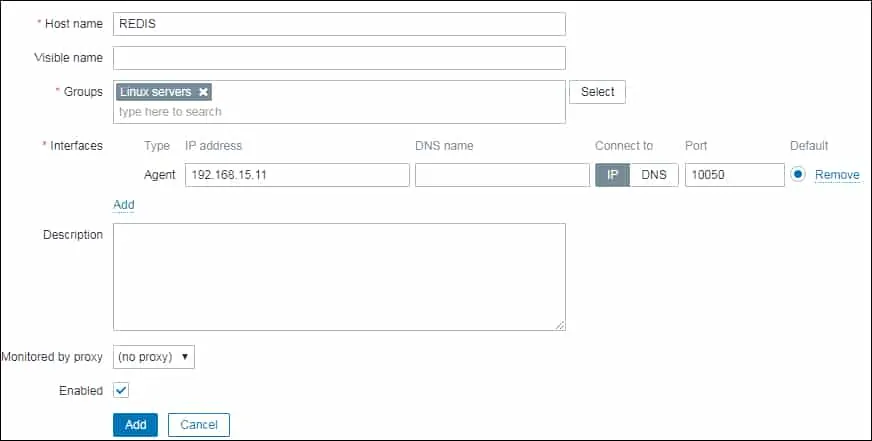
بعد ذلك، نحتاج إلى ربط المضيف بقالب مراقبة.
الوصول إلى علامة التبويب القوالب أعلى الشاشة.
انقر على زر تحديد وتحديد موقع القالب المسمى: قالب DB REDIS
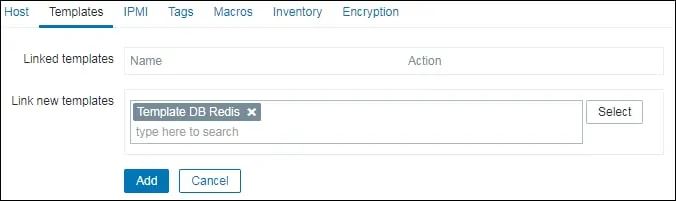
انقر على زر إضافة.
بعد بضع دقائق، ستتمكن من رؤية النتيجة الأولية على لوحة معلومات Zabbix.
من أجل اختبار التكوين الخاص بك، والوصول إلى قائمة المراقبة، وانقر على خيار المضيفين.

العثور على الخادم الخاص بك وانقر على خيار الشاشات.

سيعرض Zabbix الرسومات المتاحة لمراقبة خادم Redis.
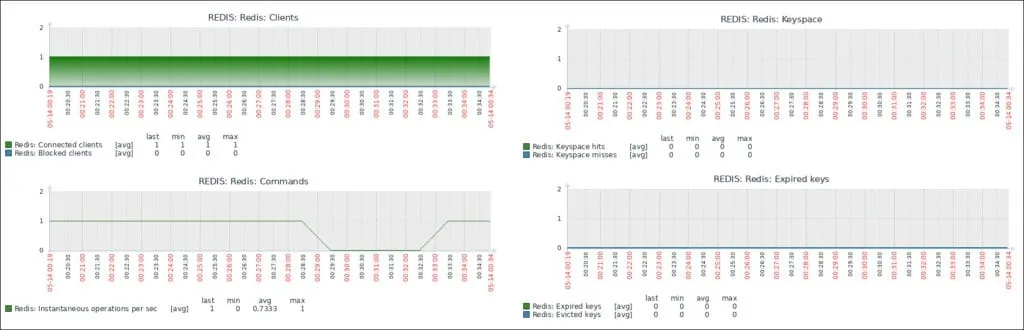
تهانينا! لقد قمت بتكوين خادم Zabbix لمراقبة خادم Redis.
